設定個人或小組我的最愛
Azure DevOps Services | Azure DevOps Server 2022 - Azure DevOps Server 2019
隨著您的程式碼庫、工作追蹤、開發人員運營和組織不斷成長,快速瀏覽至重要檢視變得至關重要,設定最愛有助於達成此目的。
將您經常存取的檢視項目加入最愛 ![]() 。 您可以將各種 Azure DevOps 功能和工具加入最愛,例如專案、存放庫、建置管線、儀錶板、待辦項目、工作板或查詢。 您可以為自己或團隊設定收藏項目。
。 您可以將各種 Azure DevOps 功能和工具加入最愛,例如專案、存放庫、建置管線、儀錶板、待辦項目、工作板或查詢。 您可以為自己或團隊設定收藏項目。
小組我的最愛可讓成員快速存取共享資源。 選取 ![]() 星形圖示,將項目加到自己的最愛。 我的最愛專案會出現在一或多個目錄清單中。 透過定義、檢視或工件的功能表設定團隊的常用項目。
星形圖示,將項目加到自己的最愛。 我的最愛專案會出現在一或多個目錄清單中。 透過定義、檢視或工件的功能表設定團隊的常用項目。
必要條件
| 類別 | 要求 |
|---|---|
| 許可權 | 專案 參與者 群組或系統管理安全組的成員。 |
| 存取層級 | - 若要將專案、待辦清單、看板、查詢、儀錶板或工作流程檢視設為我的最愛:至少 項目關係人 存取權。 - 若要將存放庫或傳遞方案加入我的最愛:至少 基本 存取權。 - 若要將測試計劃新增至我的最愛:基本 + 測試計劃 或同等。 |
如需詳細資訊,請參閱 關於存取層級。
檢視個人收藏
選擇 ![]() 收件匣圖示,然後選擇 [我的最愛]來存取您的個人最愛。
收件匣圖示,然後選擇 [我的最愛]來存取您的個人最愛。
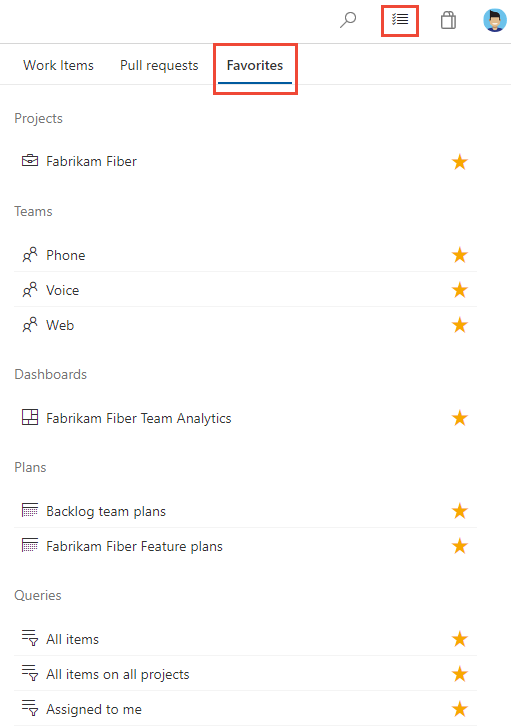
注意
如果服務已停用,則您無法將該服務的項目或檢視加到收藏夾。 例如,如果 Boards 已停用,則會停用 [方案]、[面板]、[待辦專案]、[分析檢視]、[短期衝刺] 和 [查詢] 和 [所有分析小工具] 等最愛的群組。 若要重新啟用服務,請參閱開啟或關閉 Azure DevOps 服務。
我的最愛專案或小組
若要將項目設為我的最愛,請開啟專案 [摘要 ] 頁面,然後選擇
 星形圖示。
星形圖示。
若要將小組成品設為我的最愛,請開啟 Boards>Boards 或 Boards>待辦專案。 從小組選取器中選取您想要最愛的小組,然後選擇
 星形圖示。
星形圖示。![螢幕快照顯示 [工作>面板],並設定 [小組最愛] 選項。](media/favorites/set-team-favorite-vert.png?view=azure-devops)
若要將其他小組成品設為我的最愛,請選擇
 小組圖示,然後選擇
小組圖示,然後選擇  其中一個列出的成品旁的星形圖示。
其中一個列出的成品旁的星形圖示。
::: moniker-end
將儀錶板加為我的最愛
從 [概觀]>[儀錶板]中,開啟選取器,然後選擇 [流覽所有儀錶板] 選項。

[Mine] 頁面會顯示您最愛的儀錶板,以及您所屬團隊的所有儀錶板。 [所有] 頁面會依字母順序列出為專案定義的所有儀錶板。 您可以依小組或關鍵詞篩選清單。

提示
您可以選擇資料列標籤來變更清單的排序順序。
若要將儀錶板設為我的最愛,請將滑鼠停留在儀錶板上,然後選擇
 星形圖示。
星形圖示。
將儀錶板加入最愛後,會使其出現在 [我的最愛] 頁面上,並在 [儀錶板] 選單的頂端顯示。
將團隊的待辦專案、看板或其他檢視加入最愛
您可以將團隊的數個敏捷工具在 Boards 頁面上設為我的最愛。
選擇看板,然後選擇感興趣的頁面,例如看板、待辦專案或衝刺。
例如,我們在這裡選擇 [1] [工作 ],然後 [2] 待辦專案。
![螢幕快照顯示 [開啟工作]、[待辦專案] 選項。](media/favorites/open-work-backlogs-vert.png?view=azure-devops)
若要選擇特定的小組待辦專案,請開啟選取器並選取不同的小組,或選擇 [
 流覽所有小組待辦專案 ] 選項。 或者,您可以在搜尋方塊中輸入關鍵詞,以篩選專案的小組待辦項目清單。
流覽所有小組待辦專案 ] 選項。 或者,您可以在搜尋方塊中輸入關鍵詞,以篩選專案的小組待辦項目清單。![螢幕快照顯示 [選擇另一個隊伍] 選項。](../../boards/sprints/media/assign-items-sprint/team-selector-backlogs-agile.png?view=azure-devops)
 選擇星型圖示以將小組待辦項目設為我的最愛。 我的最愛項目(
選擇星型圖示以將小組待辦項目設為我的最愛。 我的最愛項目( 我的最愛圖示)會出現在您的 [我的最愛] 頁面上,並排在小組待辦清單選取器功能表的頂端。
我的最愛圖示)會出現在您的 [我的最愛] 頁面上,並排在小組待辦清單選取器功能表的頂端。
將共用查詢加入我的最愛
開啟 >Boards 查詢,然後選擇 [所有] 頁面。 視需要展開資料夾。
![]() 選擇您想要最愛的查詢旁的星號圖示。
選擇您想要最愛的查詢旁的星號圖示。
或者,開啟查詢的操作功能表,然後選取 [新增至小組我的最愛],然後從小組清單中選取 。
注意
成為至少一個小組的成員,[新增至小組我的最愛] 選項才能顯示。 如果看不到,請要求您的專案管理員或小組管理員將您新增至小組。
![螢幕快照顯示 [工作>查詢],[新增至我的最愛] 的選項。](media/favorites/favorite-query.png?view=azure-devops)
您也可以開啟查詢並選擇 ![]() 星號圖示,將查詢設定為個人最愛。
星號圖示,將查詢設定為個人最愛。
![螢幕快照顯示 [工作>查詢],將共用查詢標記為個人最愛。](media/favorites/set-query-favorite-personal.png?view=azure-devops)
標記為最愛的配送方案
若要深入瞭解傳遞計劃,請參閱 檢閱小組傳遞計劃。
若要將傳遞方案標示為我的最愛,請開啟 [Boards>方案] 頁面,然後選擇 [傳遞方案] 旁的 ![]() 星形圖示。
星形圖示。
收藏存放庫
從任何 Repos 頁面,開啟存放庫選取器,然後選擇 ![]() 您要最愛之存放庫的星號圖示。
您要最愛之存放庫的星號圖示。
![螢幕快照顯示 [程序代碼] 頁面、[存放庫選取器]、選擇 [我的最愛] 圖示。](media/favorites/favorite-repo-vert.png?view=azure-devops)
將組建管線加入我的最愛
開啟 管道>建構,然後選擇 採礦 或 定義。 選擇您想要加為最愛的組建定義旁的![]() 星號圖示。 或者,開啟組建定義的操作功能表,然後選取 [新增至我的最愛] 或 [新增至小組我的最愛]。
星號圖示。 或者,開啟組建定義的操作功能表,然後選取 [新增至我的最愛] 或 [新增至小組我的最愛]。

::: moniker-end
將測試計劃設為我的最愛
若要深入瞭解測試計劃,請參閱 建立測試計劃和測試套件。
若要將測試計劃標示為我的最愛,請開啟 Test Plans>Test Plans,然後從顯示 [所有測試計劃] 功能表選擇測試計劃旁的 ![]() 星圖示。
星圖示。
取消收藏檢視
您可以從我的最愛頁面中移除一個項目。 選擇 ![]() 收件匣圖示,然後選擇 [ 我的最愛]。 選擇最喜愛的物品的
收件匣圖示,然後選擇 [ 我的最愛]。 選擇最喜愛的物品的 ![]() 最愛圖示。
最愛圖示。
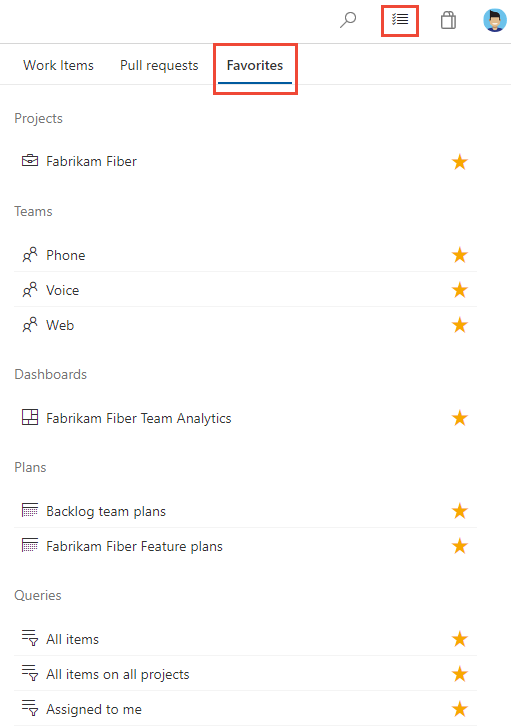
同樣地,您可以在將項目標示為我的最愛的同一頁面上取消標示該項目。